Guide d’utilisation de Pages pour iPhone
- Bienvenue
- Nouveautés
-
- Premiers pas avec Pages
- Traitement de texte ou mise en page ?
- Présentation des images, des graphiques et des autres objets
- Rechercher un document
- Ouvrir un document
- Enregistrer un document et lui attribuer un nom
- Imprimer un document ou une enveloppe
- Copier du texte et des objets entre des applications
- Gestes tactiles de base
-
- Définir l’espacement entre les lignes et les paragraphes
- Définir les marges de paragraphe
- Mettre en forme les listes
- Définir des taquets de tabulation
- Aligner et justifier du texte
- Ajouter des sauts de page et de ligne
- Mettre en forme des colonnes de texte
- Lier des zones de texte
- Ajouter des bordures et des règles (lignes)
-
- Vérifier l’orthographe
- Rechercher la définition d’un mot
- Rechercher et remplacer du texte
- Remplacer automatiquement du texte
- Afficher le nombre de mots et d’autres statistiques
- Annoter un document
- Définir un nom d’auteur dans les commentaires
- Surligner du texte
- Ajouter et imprimer des commentaires
- Suivre les modifications
-
- Envoyer un document
- Publier un livre sur Apple Books
-
- Présentation de la fonctionnalité de collaboration
- Inviter d’autres personnes à collaborer
- Collaborer sur un document partagé
- Consulter les dernières activités dans un document partagé
- Modifier les réglages d’un document partagé
- Arrêter de partager un document
- Dossiers partagés et collaboration
- Utiliser Box pour collaborer
- Utiliser le mode intervenant
- Copyright

Définir des taquets de tabulation dans Pages sur iPhone
Vous pouvez définir des taquets de tabulation pour aligner le texte à gauche, à droite, au centre ou à une valeur décimale. Lorsque vous insérez une tabulation, le point d’insertion et tout le texte qui le suit se déplacent vers la droite, au taquet de tabulation suivant.
Insérer une tabulation dans un texte
Touchez le texte pour placer le point d’insertion à l’endroit où vous souhaitez insérer un taquet de tabulation.
Touchez à nouveau le texte, touchez
 , touchez Insérer, puis touchez Tabulation.
, touchez Insérer, puis touchez Tabulation.Le point d’insertion se déplace vers le taquet de tabulation suivant. Si vous touchez à nouveau Tabulation, le point se déplace au taquet de tabulation suivant, et ainsi de suite.
Pour annuler immédiatement une insertion de tabulation, touchez ![]()
Définir et supprimer des taquets de tabulation
Sélectionnez les paragraphes à mettre en forme.
Touchez
 , puis touchez Règle.
, puis touchez Règle.Touchez la règle à l’endroit où vous souhaitez placer un taquet de tabulation pour faire apparaître un marqueur.
Touchez et maintenez votre doigt sur le marqueur jusqu’à ce que la section de la règle s’agrandisse, puis faites glisser le marquer pour le placer de manière précise.
Pour modifier l’alignement du taquet de tabulation, touchez deux fois le taquet jusqu’à ce que vous voyiez l’alignement de votre choix.
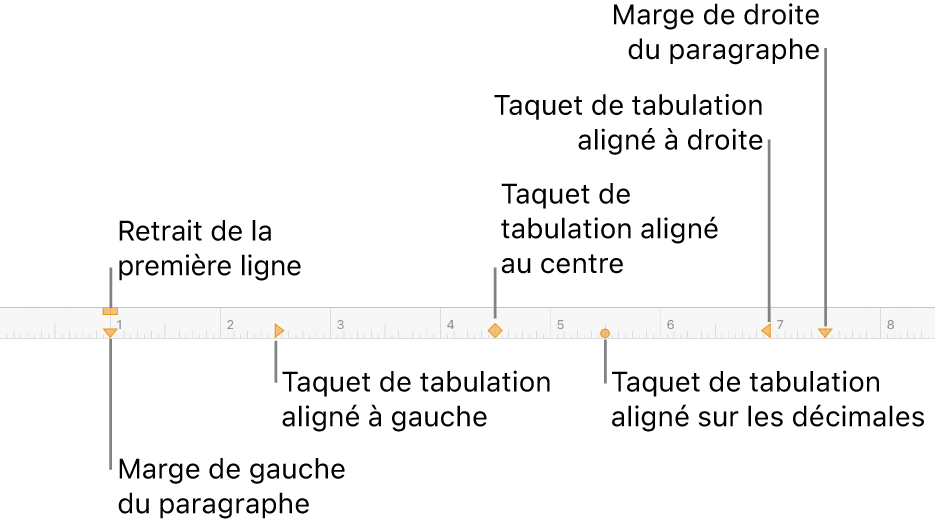
Pour supprimer un taquet de tabulation, touchez un marqueur de taquet de tabulation et maintenez le doigt dessus, puis faites-la glisser sous la règle jusqu’à ce qu’elle disparaisse.
Remarque : les flèches dirigées vers le bas correspondent à des réglages de marge, et non à des taquets de tabulation.